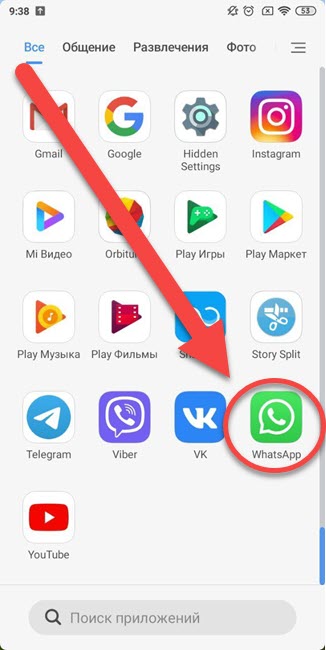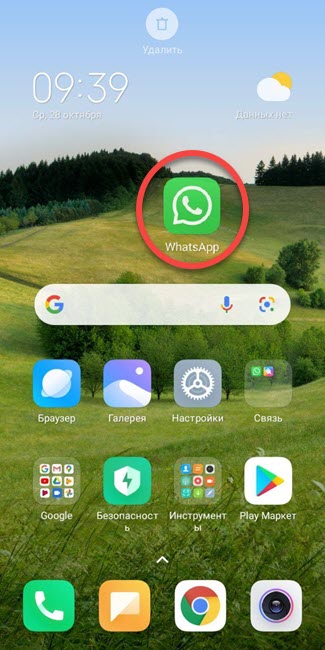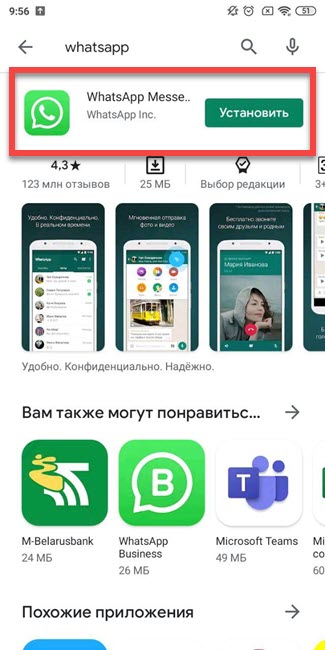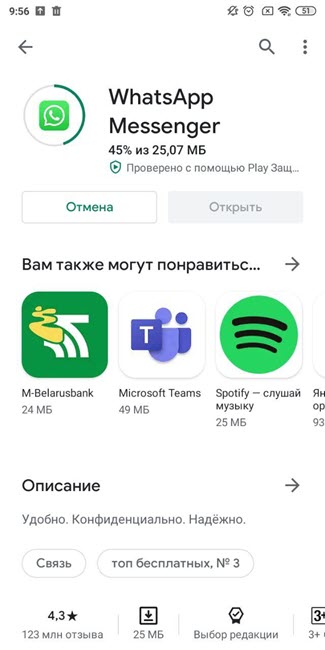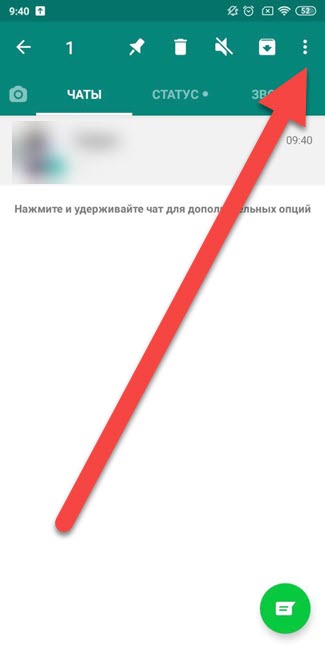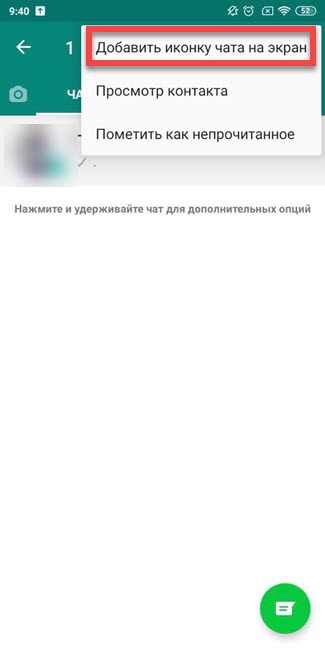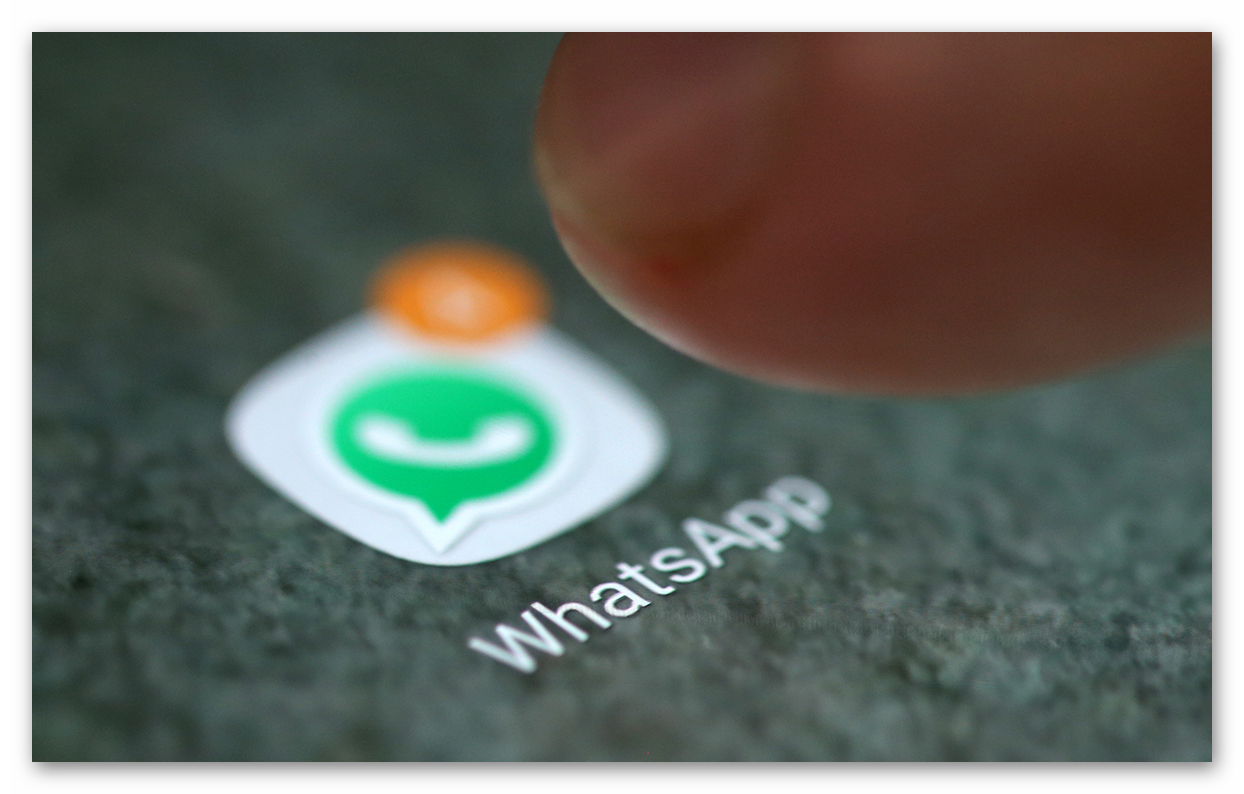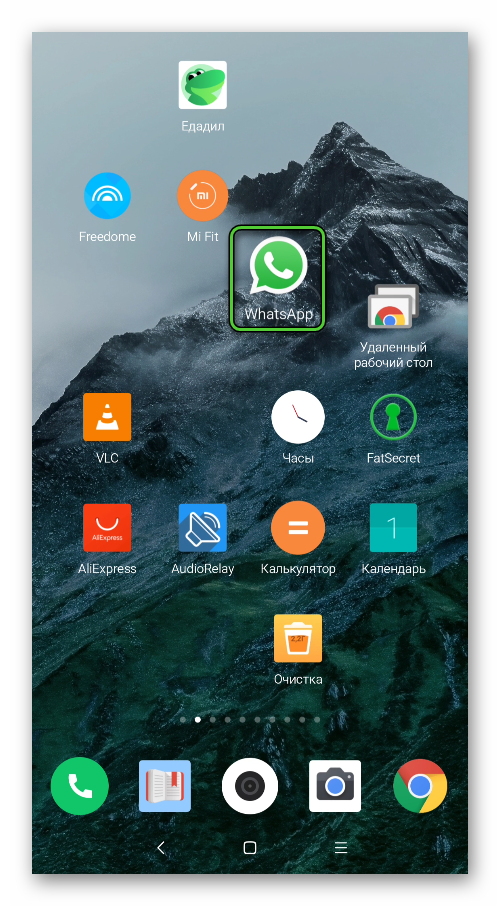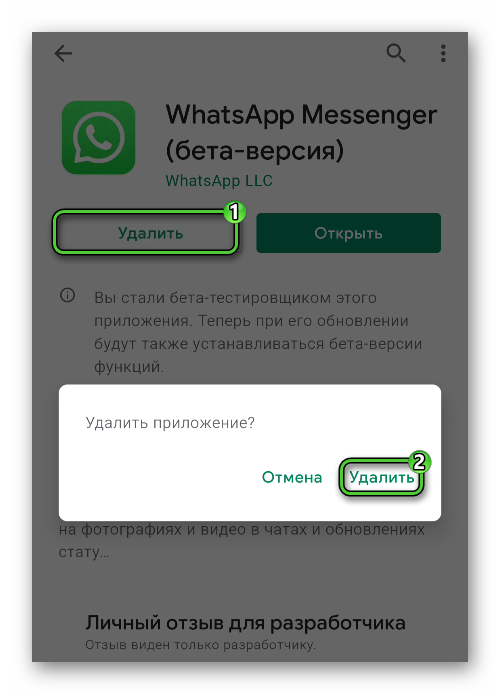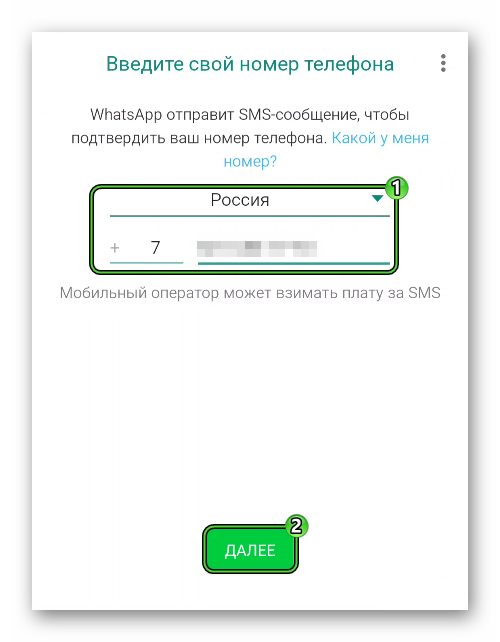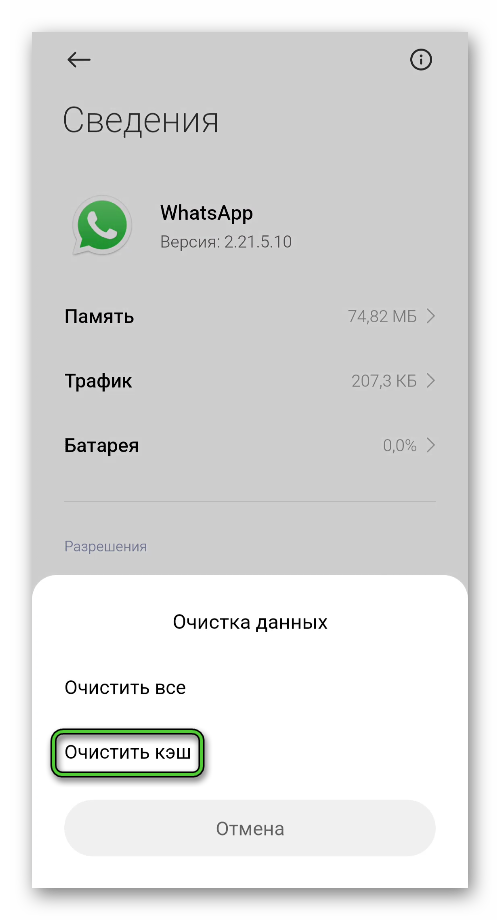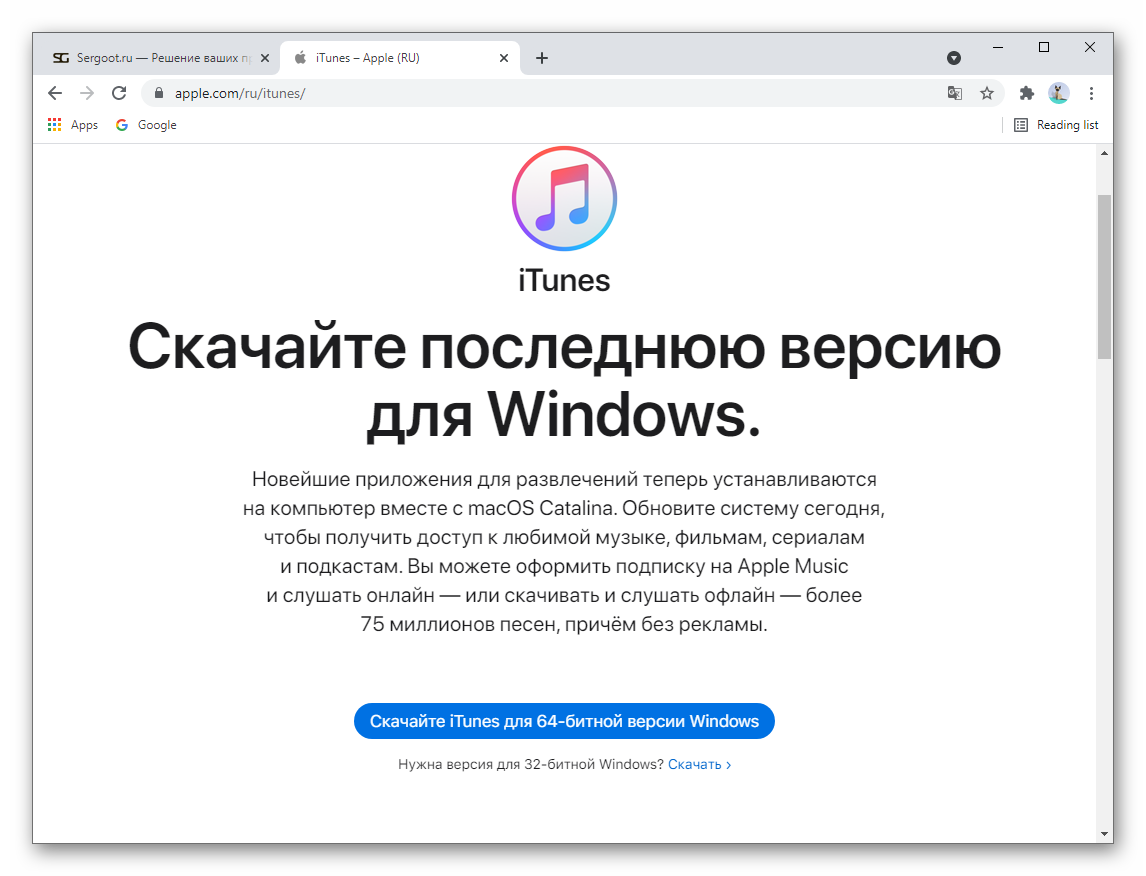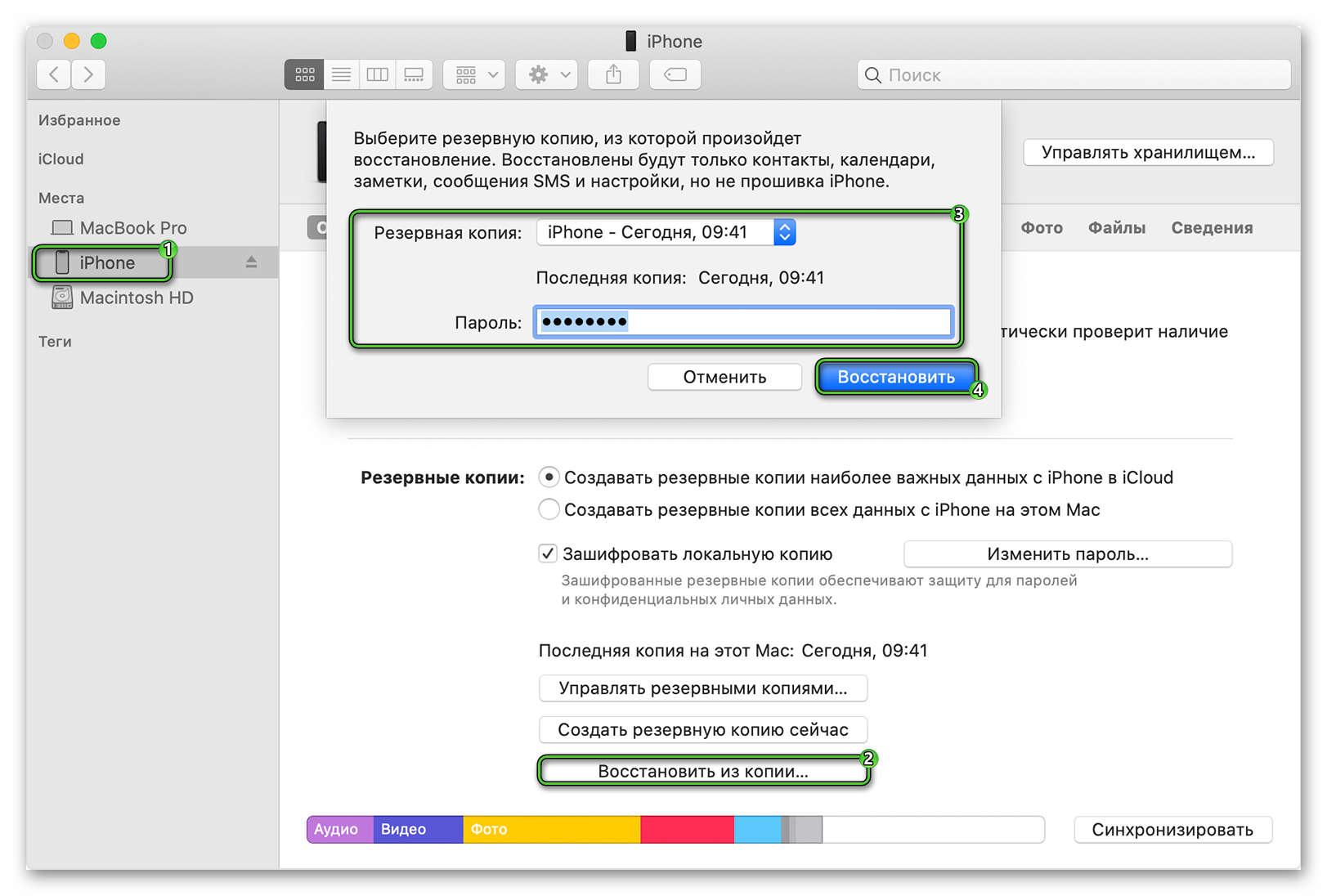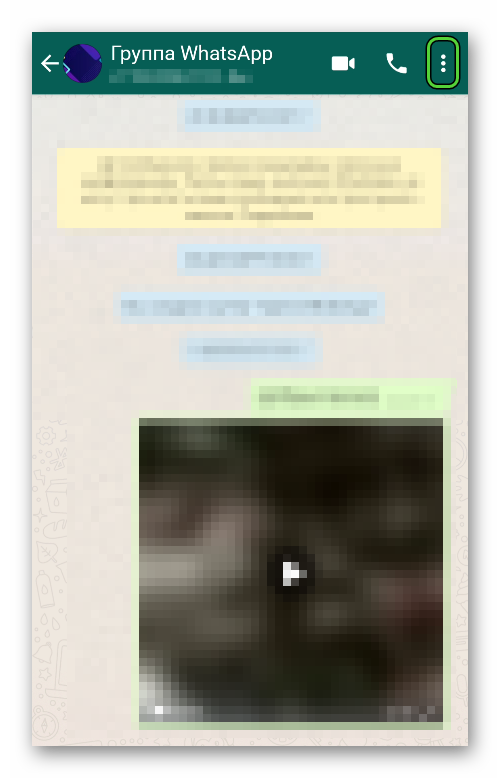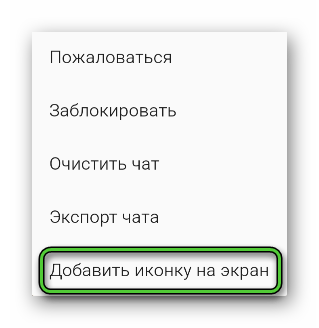Исчез значок Ватсап на телефоне, как вернуть? После установки Ватсапа на рабочем столе смартфона появляется значок мессенджера. С помощью него проще всего открыть приложение и начать общаться. Поэтому исчезновения ярлыка часто вызывает замешательство. Прямо сейчас расскажем, как вернуть ярлык на экран.
Вернуть из списка приложений
Если пропал значок Ватсап на экране телефона, самый простой способ исправить ситуацию — перетащить ярлык из списка приложений. Рассказываем, как это сделать! Кстати, эта инструкция подходит и для айфонов.
Обратите внимание, что существует много разных версий Android и iOS. Способы, которые мы описываем в этой статье, могут не работать для некоторых версия ОС. Пробуйте способы и выбирайте те, которые доступны на вашем смартфоне.
- Перейдите в «Настройки» смартфона.
- Зайдите в раздел «Приложения».
- Найдите WhatsApp.
- Удерживайте значок и перетащите его в нужно место на экране.
Способ сработал? Это отлично! А если нет, переходите к следующей инструкции. Исчез значок Ватсап на телефоне на андроид — рассказываем, как вернуть его обратно!
Отключение функции скрытия приложений
В некоторых смартфонах есть функция, которая позволяет скрывать ярлыки некоторых приложений. Например, чтобы кто-нибудь, кто увидел экран вашего телефона, не увидел там приложение, которое ему нежелательно видеть.
Пора узнать, как в Ватсапе скрыть время посещения на айфоне.
На последних моделях Xiaomi такая функция точно есть. Проверьте, не включена ли она у вас для Ватсапа. Может быть, вы случайно скрыли мессенджер.
- Перейдите в «Настройки» смартфона — это иконка шестерёнки на рабочем столе.
- В строке поиска наверху наберите «скрытие» и выберите раздел «Скрытие приложений».
- Найдите WhatsApp — можете снова воспользоваться строкой поиска.
- Если тумблер в положении «Включено», нажмите на него один раз, чтобы выключить.
- Или просто вернитесь на экран смартфона, коснитесь его двумя пальцами, а затем разведите их в стороны — откроется экран со вскрытыми программами.
Это тоже не ваш случай? Может, следующая инструкция вам поможет?
Перезагрузка смартфона
Иногда возникают разные системные ошибки, причины которых недоступны простому пользователю. Бывает даже так, что почему то значок Ватсапа появляется и исчезает. Некоторые из таких проблем зачастую устраняются простой перезагрузкой устройства. Сделайте это!
- Разблокируйте экран устройства. Нажмите на боковую кнопку на корпусе смартфона и удерживайте её до появления меню на экране. Нажмите «Перезагрузка».
- Если пропал значок Ватсап на айфоне, нажмите и удерживайте кнопку увеличения или уменьшения громкости и боковую кнопку. Передвиньте появившийся на экране ползунок. После выключения устройства нажмите и удерживайте одиночную боковую кнопку — айфон включится.
После перезагрузки проверьте, вернулся ли ярлык WhatsApp на рабочий стол. Если нет, читайте, что ещё можно делать, если пропал значок Ватсап на андроиде или на айфоне.
Подробная инструкция о том, как прочитать удаленное сообщение WhatsApp на айфоне в статье по ссылке.
Переустановка приложения
Если другие способы устранения проблемы не сработали, можно попробовать крайнюю меру — переустановить приложение. Может, это поможет устранить проблему «пропал значок WhatsApp на Android или iOS».
- Сначала нужно удалить Ватсап со смартфона. Для этого удерживайте ярлык мессенджера на рабочем столе и жмите «Удалить», а затем подтвердите действие.
- Теперь заходите в магазин приложений. На андроиде это Play Market или другие, а на айфоне — AppStore.
- Чтобы найти WhatsApp в каталоге, введите в строку поиска название мессенджера и нажмите «Поиск».
- Затем на андроиде тапните «Установить», а на айфоне — «Загрузить».
- Дождитесь окончания установки и проверьте, появился ли ярлык на рабочем столе.
Удалось решить проблему одним из способов выше? Это отлично! Теперь вы знаете, что делать, если пропал значок Ватсап на андроиде или айфоне, и в следующий раз легко решите проблему.
Содержание
- Почему пропал значок WhatsApp с телефона
- Где может находиться потерянный значок приложения
- Если найти WhatsApp так и не удалось
- Андроид
- Айфон
- Исчез значок Ватсап на телефоне — как вернуть?
- Пробуем найти значок в меню с приложениями
- Заново устанавливаем WhatsApp
- Что делать, если пропала иконка чата?
- Вывод
- Пропал значок WhatsApp на телефоне: как восстановить
- Почему может исчезнуть иконка WhatsApp
- Где искать пропавший из рабочего стола ярлык
- Повторная установка WhatsApp
- Как добавить значок чата на главный экран
Почему пропал значок WhatsApp с телефона
WhatsApp – популярный мессенджер для общения, который используют миллионы людей. С его помощью отправляют текстовые и аудио сообщения, совершают голосовые звонки, отсылают гифки, видео. После установки приложение автоматически появляется на экране рабочего стола смартфона или айфона. Но многие пользователи сталкиваются с тем, что по непонятной причине исчез Ватсап с телефона. Есть способы восстановить иконку и вернуть ее на экран.
Где может находиться потерянный значок приложения
Если пропал Ватсап, то нет смысла «винить» системные настройки. Дело в том, что приложение не является системным, его установка не предусматривается разработчиком мобильной операционной системы. Пользователь самостоятельно устанавливает Ватсап, также самостоятельное решение – это и его деинсталляция.
Обычно причина того, что пропал Ватсап, — это невнимательность самого пользователя. Он случайно деинсталлировал мессенджер, и забыл впоследствии об этом. Но если есть уверенность, что такого не происходило, то причины стоит искать в другом. Отсутствие значка объясняется:
- Сбросом смартфона или айфона до заводских настроек.
- Удаление файлов, чистка устройства.
- Проведение перепрошивки.
- Удаление приложения.
- Переход на новый гаджет (без предварительного сохранения данных и создания резервной копии).
Что касается перехода пользователя на другой девайс, то все файлы, который были на прошлом устройстве, не сохранятся. Ватсап не будет установлен. Личная учетная запись сохраняется в системе, зайти в нее можно при указании номера мобильного телефона. Однако переписки, принятые аудио, видео и картинки от других пользователей сохранены не будут. Для того, чтоб не потерять важные данные, необходимо сделать предварительно резервную копию.
Изначально нужно поискать пропавший значок в меню с приложениями. Если речь идет о смартфонах, работающих на операционной системе Андроид, то заходят в установленные приложения и действуют следующим образом:
- Зажать ярлык в мессенджере, пока он не начнет передвигаться по дисплею свободно.
- Перетащить иконку на экран рабочего стола, выбрав для нее удобное расположение.
Значок Ватсапа вернется на экран смартфона. Такой алгоритм подходит для устройств на базе ОС Андроид и айфонов. Но если описанный способ не помогает, то проблема кроется глубже, решать ее нужно другими способами.
Если найти WhatsApp так и не удалось
Часто пользователи, которые не смогли найти значок Ватсапа на рабочем стало, вовсе удаляют приложение. Но в повторной установке необходимости нет. Если иконка пропала, то первое действие пользователя – перезагрузка устройства. Необходимо зажать кнопку включения или же выбрать опцию в меню смартфона.
Часто наличие проблем объясняется и сокращением объема памяти. Если ресурсы «забиты», то наблюдаются «глюки» в работе системных и несистемных приложений.
Пользователю требуется почисить кеш, временную память. Но перед этим убедиться, что телефон не вернется к заводским настройкам.
Андроид
Если пропал значок Ватсап на Андроиде, то требуется поступить следующим образом:
- Запустить мессенджер из меню Программы.
- Отыскать функцию «Настройки» в меню.
- Нажать на клавишу «Отображать на рабочем столе».
Идентичный алгоритм разработан и для случаев, если потерялся чат. Пользователь заходит в меню и выбирает настройки (три точки вертикально). Затем нажимает на «Добавление иконки чата на рабочий стол (или рабочий экран)». Если сделать отдельно папку для важных диалогов, то процесс навигации станет проще.
Айфон
На айфоне также значок Ватсапа может пропасть. Перезагрузка выполняется с рабочего стола. Сначала пользователь «яблочного гаджета» нажимает кнопки Питание и Домой одновременно. Держать несколько секунд до начала принудительной перезагрузки устройства. Включение ведется нажатием кнопки «Питание».
Экстренная перезагрузка решает мелкие недочеты в системе. Если значок не появился, то нужно зажать ярлык в мессенджере, пока он не начнет передвигаться по дисплею свободно. Затем пользователь перетаскивает иконку Ватсапа на экран рабочего стола.
Переживать о том, что Ватсап пропал не стоит. Деинсталляция вряд ли произошла, поэтому данные в надежности. Сначала необходимо посмотреть значок Ватсапа в меню установленных приложений. Если он там, то просто перетаскивают на рабочий стол. Если нет, то поможет принудительная перезагрузка, очистка кеша. Нужно и проверить смартфон или айфон на наличие вирусов, так как они тоже вызывают системные сбои в рабочем приложения Ватсап. В крайнем случае можно переустановить Ватсап, но данные будут потеряны.
Источник
Исчез значок Ватсап на телефоне — как вернуть?
WhatsApp – это популярный мессенджер, которым пользуется огромное количество людей со всего мира. Здесь можно общаться в чатах, обмениваться файлами и даже создавать групповые беседы. Если ничего не менять, то иконка приложения всегда будет отображаться на рабочем столе смартфона или в списке со всеми программа. Но порой возникает такой вопрос: исчез значок Ватсап на телефоне – как вернуть ярлык? Во-первых, нужно разобраться с причиной возникшей проблемы. А во-вторых, воспользоваться способами, которые представлены дальше.
Пробуем найти значок в меню с приложениями
На некоторых телефонах присутствует специальное меню, где находятся все установленные приложения. Если помните, то раньше оно было на каждом смартфоне, но с появлением сторонних прошивок разработчики начали постепенно избавляться от данного списка. Однако, если вы по-прежнему продолжаете пользоваться встроенным меню программ, то попробуйте отыскать иконку WhatsApp там. Возможно, что вы случайно удалили ярлык с рабочего стола – иногда это можно сделать в одно касание. Для возвращения значка сделаем следующее:
- Открываем меню со всеми приложениями.
- Удерживаем ярлык мессенджера до того момента, пока он не начнет свободно перемещаться по экрану.
Находим значок Ватсап в меню с приложениями
Переносим значок WhatsApp на рабочий стол
И теперь вам успешно удалось найти исчезнувший значок мессенджера. Представленная инструкция больше подходит для пользователей смартфонов на Android, однако на iPhone порядок действий практически аналогичный. А если ярлык так и не удалось найти, то переходите к следующему варианту решения проблемы.
Заново устанавливаем WhatsApp
Иногда в результате системной ошибки или из-за человеческого фактора значок приложения «Ватсап» пропадает с рабочего стола телефона. И это может быть связано с тем, что программа попросту была удалена с устройства. Например, вы могли очищать память, но случайно избавились от нужного мессенджера. Для поиска и повторной установки программы воспользуемся магазином Google Play, по умолчанию имеющимся практически на каждом смартфоне Android. Исключение составляют телефоны от Huawei – там нужно использовать фирменный софт AppGallery. Вот инструкция:
- В поисковую строку магазина вводим название мессенджера. В данном случае – WhatsApp.
Находим Ватсап в Play Маркете
Таким образом, если исчез значок Ватсап на телефоне, то это может говорить нам о том, что приложение мессенджера было попросту удалено с устройства. И в этом случае вам нужно попросту установить программу заново, воспользовавшись Play Маркетом или App Store.
Что делать, если пропала иконка чата?
Во многих случаях для удобства общения люди добавляют на рабочий стол значки чатов, при нажатии по которым происходит автоматическое открытие нужного диалога в мессенджере. Но что делать, если важная иконка пропала? В этом случае вы можете её заново добавить, выполнив действия из пошагового руководства:
- Открываем Ватсап.
- Находим нужный чат и удерживаем его до того момента, пока в верхней части не появятся дополнительные инструменты.
Нажимаем по трем точкам в углу экрана
Выбираем «Добавить иконку чата на экран»
Для удобства вы даже можете создать отдельную папку, помещая туда только самые важные чаты. В результате получится, что для перехода к беседе достаточно будет всего лишь нажать по нужной иконке, а открывать мессенджер вручную и вовсе не придется.
Вывод
Итак, мы рассмотрели, как вернуть значок Ватсап на телефоне, если он по неизвестным причинам исчез с рабочего стола устройства. Во-первых, можно попробовать отыскать его в меню со всеми программами. Во-вторых, когда это не помогло, переустановить приложение. А если пропал ярлык чата, то вернуть его получится за считанные секунды. Остались вопросы? Тогда ждем их в комментариях!
Источник
Пропал значок WhatsApp на телефоне: как восстановить
WhatsApp является одним из востребованных мессенджеров. Им пользуется огромное количество людей с разных точек мира. Приложение оснащено огромным функционалом — чаты, обмен фото и видео, групповые беседы. Как правило, ярлык мессенджера отображается на экране мобильного телефона. Если внезапно пропал значок вацап на телефоне, возникает вопрос, что могло послужить причиной и как исправить проблему.
Почему может исчезнуть иконка WhatsApp
WhatsApp относится к системным приложениям, соответственно, пользователь может сам устанавливать программу или удалять ее. Это главная причина, по которой мессенджер может пропасть с устройства. Возможно, он был случайно удален или с какой-либо целью.
Если пользователь не прилагал усилий к тому, чтобы исчезла иконка ватсап с телефона, его удаление можно объяснить следующим:
- произошел сброс устройства до заводских настроек, в результате чего были удалены все файлы;
- произведена перепрошивка девайса;
- пользователь приобрел новое мобильное устройство и не перенес данные со старого.
В данных ситуациях, WhatsApp придется не только повторно установить, чтобы ошибочно удаленная иконка вновь появилась на экране, но и восстановить все переписки, файлы, ранее принимаемые от других пользователей. Такое восстановление возможно в том случае, если производилось резервное копирование.
Где искать пропавший из рабочего стола ярлык
Если значок приложения внезапно исчез с экрана гаджета, потребуется перейти в специальное меню, содержащее ранее установленные приложения и выполнить ряд простых действий:
- зажать ярлык приложения до тех пор, пока пользователь не сможет свободно его перемещать по экрану;
- иконку мессенджера переместить на дисплей телефон и разместить в любом удобном месте.
После совершения указанных выше действий, Вотсап вернется на нужное место и мессенджер можно запускать без проблем.
Данный порядок действий подходит для пользователей мобильных телефонов, работающих системах ОС. При желании, им могут воспользоваться и обладатели Айфонов.
Если после совершения описанных выше действий значок не появился на рабочем столе, стоит попробовать еще один вариант.
Возможно, в результате внутренней системной ошибки или действий пользователя, значок пропал с экрана телефона. Вероятнее всего, программа пропала после удаления. К примеру, пользователь мог чистить память и случайно стереть мессенджер. Чтобы найти и повторно установить его, целесообразно воспользоваться магазином Google Play. Он имеется по умолчанию в каждом современном смартфоне Android.
Вернуть значок ватсап на экран телефона можно по следующей инструкции:
- в строке поиска вводится название программы — WhatsApp;
- совершается переход на страницу с приложением и выбрать пункт «установить»;
- производится установка.
После совершения данных действий, пользователь сможет найти значок мессенджера на экране мобильного телефона.
Что касается Айфонов, пользователям следует проверить, что пропал именно сам значок, а не приложение:
- активировать поисковую строку, проведя пальцем вниз от центра главного экрана;
- ввести название пропавшего приложения в поисковике;
- строка выдаст список результатов, приложение должно находиться вверху списка, чтобы его открыть, нужно просто на него нажать.
Если приложение появилось под заголовком магазина, это означает, что оно не загружено на мобильном устройстве. Пользователю следует нажать на него, после чего он попадет в App Store, для дальнейшей установки приложения.
Если на iPhone пропала иконка, можно его перезагрузить. Как правило, такое действие решает многие проблемы и отнимает минимум времени.
Повторная установка WhatsApp
Независимо от того, что послужило причиной исчезновения значка WhatsApp — сбой, ошибка, неаккуратные действия пользователя, восстановить приложение можно без проблем. Не стоит исключать вариант, когда при чистке телефона, приложение было случайно стерто. Все что потребуется, повторно его установить через Play Market.
Если речь идет о мобильных телефонах китайской марки «Huawei», то их владельцы могут воспользоваться фирменным приложением «AppGallery», чтобы вернуть приложение вацап на экран. Что для этого потребуется сделать:
- в поисковой строке необходимо вводится запрос в виде названия приложения;
- после того, как система выдаст результат запроса, выбрать нужный;
- дождаться завершения процесса;
- отыскать ярлык мессенджера на экране и запустить его привычным способом.
Иногда, нет необходимости в повторной установке WhatsApp. Если его иконка исчезла, можно попытаться его вернуть через перезагрузку телефона. Все, что потребуется, это зажать кнопку включения/выключения гаджета.
В некоторых случаях, проблема может быть вызвана забитой памятью устройства, в результате чего его работа будет тормозить работу отдельных приложений и операционной системы в целом.
Как добавить значок чата на главный экран
Если пользователь имеет много бесед, он может пропустить некоторые сообщения из-за их большого потока. Чтобы навигация стала удобнее и доступ к нужным чатам стал быстрым, следует вывести важные беседы на главный экран смартфона. Сделать это можно следующим путем:
- открыть приложение;
- выбрать чат, который требуется закрепить;
- выделить его через 2-3 секундное зажатие;
- в новой появившейся строке выбрать меню в виде трех вертикальных точек;
- остановиться на пункте, позволяющем добавить на рабочий экран ярлык;
- в новом окне нажать на вкладку «добавить иконку».
Нужный значок отобразится на рабочем столе. При нажатии на него, пользователь сразу попадет в окно переписки, не переходя в само приложение. Повторять данные действия можно неограниченное количество раз. Функция доступна только устройств, работающих на андроиде.
Если исчез значок ватсап на телефоне, не стоит паниковать. Возможно, просто стоит поискать нужный ярлык в меню установленных приложений. Если он оказался там, переместить его на рабочий стол.
Если данное действие не помогло, следует выполнить очистку кэша и попробовать установить программу повторно, скачав файл в Play Market, AppStore или AppGallery.
Источник
WhatsApp – один из самых удобных и востребованных мессенджеров, поскольку позволяет абсолютно бесплатно общаться с помощью текстовых сообщений и голосовых звонков. После инсталляции приложения ярлык автоматически появляется на рабочем столе. При нажатии на него открывается список контактов, которым можно звонить или писать сообщения. Однако многие пользователи сталкиваются с проблемой, когда значок Ватсап исчез, и запустить приложение на телефоне не получается. Следующие рекомендации помогут вернуть ярлык и наслаждаться общением дальше.
Содержание
- 1 Поиск значка в меню с приложениями
- 2 Повторная установка WhatsApp
- 3 Как добавить значок чата на экран смартфона
- 4 Заключение
Поиск значка в меню с приложениями
Если пропал значок WhatsApp с экрана смартфона, работающем под управлением ОС Android, нужно зайти в раздел установленных приложений и выполнить действия в следующем порядке:
- Зажать ярлык Ватсап до тех пор, пока его можно будет свободно перемещать по дисплею.
- Затем потребуется перетащить иконку на поверхность рабочего стола, и разместить ее в любой удобной точке экрана.

Системные ошибки, сбои и неаккуратные действия самих пользователей могут привести к исчезновению ярлыка приложения WhatsApp с экрана телефона. Нельзя исключать вероятность того, что человек случайно удалил мессенджер, когда чистил память устройства с целью установить игру или приложение, занимающую большой объем внутренней памяти. Для повторной установки Ватсап нужно зайти в магазин Play Market. Он установлен по умолчанию на большинстве Android-смартфонов, за исключением мобильных телефонов от китайской корпорации Huawei. Их владельцам придется воспользоваться фирменным софтом AppGallery с помощью следующей инструкции:
- В поисковой строке AppGallery необходимо вбить название приложения.
- Затем перейти на страницу с информацией о мессенджере и кликнуть по кнопке «Установка».
- Дождаться завершения инсталляции.
- Остается отыскать ярлык WhatsApp на экране и запустить мессенджер стандартным способом.
Зачастую в повторной установке приложения нет никакой необходимости. Если иконка исчезла с рабочего стола – можно попытаться вернуть ее, просто перезагрузив смартфон. Для этого потребуется зажать кнопку включения/выключения устройства или воспользоваться соответствующей клавишей в меню мобильного телефона. Нередко проблема бывает вызвана забитой памятью, что тормозит работу как отдельных приложений, так и операционной системы в целом. Перед очисткой кэш нужно убедиться, что это действие не приведет к возврату до заводских настроек.
Как добавить значок чата на экран смартфона
Многие пользователи Андроид-смартфонов и Iphone для того, чтобы сделать процесс общения в мессенджере максимально комфортным, выкладывают значки чатов на поверхность рабочего стола. После нажатия на такой ярлык автоматически открывается нужный диалог. В случае исчезновения иконки чата можно добавить ее повторно, следуя пошаговой инструкции:
- Запустить мессенджер.
- Отыскать нужный chat и удерживать его до момента появления дополнительных инструментов в верхней части дисплея.
- Кликнуть по значку настроек с изображением трех точек и выбрать опцию «Добавление иконки чата на экран».
- Затем потребуется подтвердить действия и убедиться в том, что выбранный диалог снова появился на поверхности рабочего стола.
Удобней всего создать отдельный раздел (папку) и помещать в него наиболее важные диалоги, что значительно упростит навигацию по чатам. Быстрый переход к нужному диалогу будет осуществляться посредством нажатия на соответствующую иконку. При этом не потребуется каждый раз запускать мессенджер и заходить в чат через общее меню.
Заключение
Если исчез значок Ватсап на телефоне, не стоит переживать. Вначале нужно поискать потерянный ярлык в разделе установленных приложений, и в случае обнаружения перетащить его на рабочий стол. Если данный вариант не помог вернуть значок, рекомендуется выполнить очистку кэша, после чего повторно установить WhatsApp, скачав инсталляционный файл в Play Market, AppStore или AppGallery (только для смартфонов от китайского производителя Huawei). Упростить навигацию по чатам можно, добавив иконки нужных диалогов на экран. Для этого потребуется запустить Ватсап и воспользоваться опцией «Добавление иконки чата на экран».
Как найти и вывести пропавшую иконку Whatsapp на экран смартфона — восстановление на айфоне и андроиде
На чтение 4 мин Просмотров 1.3к.
При использовании мессенджера часто появляются проблемы, из-за которых исчезает значок «Ватсапа» на телефоне – как вернуть его, становится понятно не сразу. Сбою способствует несколько причин, в зависимости от которых выбирается способ устранения неисправности.
Содержание
- Вывод ярлыка WhatsApp на экран смартфона
- Причины исчезновения иконки «Ватсапа»
- Возврат значка на экран Android
- Переустановка ярлыка
- Очистка кэша
- Особенности для Samsung
- Как вернуть иконку «Ватсапа» на iOS
- Переустановка мессенджера
- Восстановление системы
- Добавление чата на дисплей смартфона
- Обзор
Вывод ярлыка WhatsApp на экран смартфона
Сразу после скачивания программы на дисплее появляется иконка. Это не зависит от операционной системы и модели устройства. Однако некоторые смартфоны Android имеют дополнительное меню для программ. Поэтому ярлык на основной экран приходится выводить вручную. После этого он будет всегда появляться при включении смартфона.
Причины исчезновения иконки «Ватсапа»
Если значок не обнаруживается на экране устройства, возможно, произошел сбой в работе каталога приложений.
Кроме того, пользователь мог случайно скрыть или удалить виджет, например поместить его в отдельную папку и забыть об этом. Другой причиной становится повреждение системных файлов, из-за которого исчезает часть компонентов интерфейса. Нужно поменять настройки или перезагрузить устройство.
Возврат значка на экран Android
Существует несколько способов, помогающих установить иконку WhatsApp на «андроиде».
Переустановка ярлыка
Если на смартфоне есть дополнительное меню для приложений, нужно вывести ярлык вручную.
Для этого поступают так:
- Открывают специальное меню. Ищут мессенджер в списке программ.
- Удерживают палец на значке до появления панели инструментов.
- Сдвигают экран вправо, чтобы видеть происходящее на «Рабочем столе». Размещают иконку в нужной части дисплея, убирают палец.
Очистка кэша
Способ подходит для любого мобильного гаджета. Кэш-память нужно очищать регулярно, поскольку большой объем временных файлов негативно влияет на работу операционной системы.
Процедуру выполняют так:
- Открывают раздел настроек телефона. Для этого используют шторку уведомлений или главное меню.
- Переходят во вкладку «Приложения». Просматривают список. Если элементы расположены по алфавиту, нужный найдется в конце.
- В выпадающем меню программы выбирают действие «Очистить кэш». Подтверждают намерение. Выходят из настроек и перезагружают смартфон.
Особенности для Samsung
Если исчез значок «Ватсапа» на телефоне, как вернуть его, подскажет инструкция:
- Разблокировать устройство. Перейти в раздел общих настроек. Нажать на значок шестеренки.
- Пролистать страницу до появления пункта «Блокировка экрана».
- В новом окне коснуться надписи «Ярлыки». Включить ChatON, в перечне вариантов найти WhatsApp.
- Подтвердить действия.
Такая процедура выполняется для добавления значка на основной экран.
Как вернуть иконку «Ватсапа» на iOS
Большая часть рассмотренных выше способов неприменима к iPhone. Однако вывести исчезнувший элемент на «Рабочий стол» такого телефона все же можно.
Переустановка мессенджера
Если проблема на «айфоне» сохраняется после перезагрузки устройства, нужно удалить и повторно скачать мессенджер. Так можно узнать, в чем кроется проблема: в самом приложении или операционной системе. После переустановки нужно посмотреть, имеется ли значок на дисплее, попробовать вернуть его вручную.
Восстановление системы
Если раньше иконка имелась, а потом пропала, можно сделать следующее:
- Установить приложение iTunes на компьютер. Авторизоваться в системе под собственным ID.
- С помощью USB-кабеля подключить смартфон к ПК. Дождаться завершения синхронизации.
- Нажать кнопку «Восстановить» в боковом меню. Выбрать подходящую резервную копию.
- Подтвердить действия и дождаться завершения восстановления.
Откат решает проблему сбоев в прошивке, исчезновения элементов интерфейса смартфона.
Добавление чата на дисплей смартфона
Если вы часто общаетесь в одной и той же беседе или группе, можно ускорить прочтение и отправку уведомлений.
Для вывода чата на главный экран необходимо:
- Открыть нужный диалог. Нажать на 3 точки в верхней части страницы.
- Найти вариант «Еще» в открывшемся списке. Включить функцию «Добавить на…».
- Завершить выполнение операции.
Иконка для быстрой загрузки чата находится на «Рабочем столе». При касании к ней сразу запускается нужная беседа. Таким способом можно добавлять любое количество чатов, однако возможность доступна только пользователям Android.
Обзор
Содержание
- Исчез значок Ватсап на телефоне: как вернуть беглеца
- Вернуть из списка приложений
- Отключение функции скрытия приложений
- Перезагрузка смартфона
- Переустановка приложения
- Исчез значок Ватсап на телефоне как вернуть?
- Пробуем найти значок в меню с приложениями
- Заново устанавливаем WhatsApp
- Что делать, если пропала иконка чата?
- Вывод
- Как вывести значок Ватсап на экран телефона
- Как вывести значок Ватсап на экран телефона
- Почему исчезает ярлык Ватсап с рабочего стола
- Способы исправления проблемы исчезновения иконки Ватсап
- Ручной возврат
- Переустановка приложения
- Сброс настроек
- Как вернуть значок на экран Андроид
- Возвращение ярлыка
- Очистка кэша
- Настройки для Samsung
- Как вернуть иконку Ватсап на Айфоне
- Переустановка
- Восстановление системы
- Как добавить иконку переписки на дисплей
- Завершение
Исчез значок Ватсап на телефоне: как вернуть беглеца
Исчез значок Ватсап на телефоне, как вернуть? После установки Ватсапа на рабочем столе смартфона появляется значок мессенджера. С помощью него проще всего открыть приложение и начать общаться. Поэтому исчезновения ярлыка часто вызывает замешательство. Прямо сейчас расскажем, как вернуть ярлык на экран.
Вернуть из списка приложений
Если пропал значок Ватсап на экране телефона, самый простой способ исправить ситуацию — перетащить ярлык из списка приложений. Рассказываем, как это сделать! Кстати, эта инструкция подходит и для айфонов.
Обратите внимание, что существует много разных версий Android и iOS. Способы, которые мы описываем в этой статье, могут не работать для некоторых версия ОС. Пробуйте способы и выбирайте те, которые доступны на вашем смартфоне.
- Перейдите в «Настройки» смартфона.
- Зайдите в раздел «Приложения» .
- Удерживайте значок и перетащите его в нужно место на экране.
Способ сработал? Это отлично! А если нет, переходите к следующей инструкции. Исчез значок Ватсап на телефоне на андроид — рассказываем, как вернуть его обратно!
Отключение функции скрытия приложений
В некоторых смартфонах есть функция, которая позволяет скрывать ярлыки некоторых приложений. Например, чтобы кто-нибудь, кто увидел экран вашего телефона, не увидел там приложение, которое ему нежелательно видеть.
На последних моделях Xiaomi такая функция точно есть. Проверьте, не включена ли она у вас для Ватсапа. Может быть, вы случайно скрыли мессенджер.
- Перейдите в «Настройки» смартфона — это иконка шестерёнки на рабочем столе.
- В строке поиска наверху наберите «скрытие» и выберите раздел «Скрытие приложений» .
- Найдите WhatsApp — можете снова воспользоваться строкой поиска.
- Если тумблер в положении «Включено» , нажмите на него один раз, чтобы выключить.
- Или просто вернитесь на экран смартфона, коснитесь его двумя пальцами, а затем разведите их в стороны — откроется экран со вскрытыми программами.
Это тоже не ваш случай? Может, следующая инструкция вам поможет?
Перезагрузка смартфона
Иногда возникают разные системные ошибки, причины которых недоступны простому пользователю. Бывает даже так, что почему то значок Ватсапа появляется и исчезает. Некоторые из таких проблем зачастую устраняются простой перезагрузкой устройства. Сделайте это!
- Разблокируйте экран устройства. Нажмите на боковую кнопку на корпусе смартфона и удерживайте её до появления меню на экране. Нажмите «Перезагрузка» .
- Если пропал значок Ватсап на айфоне, нажмите и удерживайте кнопку увеличения или уменьшения громкости и боковую кнопку. Передвиньте появившийся на экране ползунок. После выключения устройства нажмите и удерживайте одиночную боковую кнопку — айфон включится.
После перезагрузки проверьте, вернулся ли ярлык WhatsApp на рабочий стол. Если нет, читайте, что ещё можно делать, если пропал значок Ватсап на андроиде или на айфоне.
Переустановка приложения
Если другие способы устранения проблемы не сработали, можно попробовать крайнюю меру — переустановить приложение. Может, это поможет устранить проблему «пропал значок WhatsApp на Android или iOS».
- Сначала нужно удалить Ватсап со смартфона. Для этого удерживайте ярлык мессенджера на рабочем столе и жмите «Удалить» , а затем подтвердите действие.
- Теперь заходите в магазин приложений. На андроиде это Play Market или другие, а на айфоне — AppStore.
- Чтобы найти WhatsApp в каталоге, введите в строку поиска название мессенджера и нажмите «Поиск» .
- Затем на андроиде тапните «Установить» , а на айфоне — «Загрузить» .
- Дождитесь окончания установки и проверьте, появился ли ярлык на рабочем столе.
Удалось решить проблему одним из способов выше? Это отлично! Теперь вы знаете, что делать, если пропал значок Ватсап на андроиде или айфоне, и в следующий раз легко решите проблему.
Источник
Исчез значок Ватсап на телефоне как вернуть?
WhatsApp – это популярный мессенджер, которым пользуется огромное количество людей со всего мира. Здесь можно общаться в чатах, обмениваться файлами и даже создавать групповые беседы. Если ничего не менять, то иконка приложения всегда будет отображаться на рабочем столе смартфона или в списке со всеми программа. Но порой возникает такой вопрос: исчез значок Ватсап на телефоне – как вернуть ярлык? Во-первых, нужно разобраться с причиной возникшей проблемы. А во-вторых, воспользоваться способами, которые представлены дальше.
Пробуем найти значок в меню с приложениями
На некоторых телефонах присутствует специальное меню, где находятся все установленные приложения. Если помните, то раньше оно было на каждом смартфоне, но с появлением сторонних прошивок разработчики начали постепенно избавляться от данного списка. Однако, если вы по-прежнему продолжаете пользоваться встроенным меню программ, то попробуйте отыскать иконку WhatsApp там. Возможно, что вы случайно удалили ярлык с рабочего стола – иногда это можно сделать в одно касание. Для возвращения значка сделаем следующее:
- Открываем меню со всеми приложениями.
- Удерживаем ярлык мессенджера до того момента, пока он не начнет свободно перемещаться по экрану.
Находим значок Ватсап в меню с приложениями
Перетаскиваем его на рабочий стол устройства, разместив иконку в любом свободном месте.
Переносим значок WhatsApp на рабочий стол
И теперь вам успешно удалось найти исчезнувший значок мессенджера. Представленная инструкция больше подходит для пользователей смартфонов на Android, однако на iPhone порядок действий практически аналогичный. А если ярлык так и не удалось найти, то переходите к следующему варианту решения проблемы.
Заново устанавливаем WhatsApp
Иногда в результате системной ошибки или из-за человеческого фактора значок приложения «Ватсап» пропадает с рабочего стола телефона. И это может быть связано с тем, что программа попросту была удалена с устройства. Например, вы могли очищать память, но случайно избавились от нужного мессенджера. Для поиска и повторной установки программы воспользуемся магазином Google Play, по умолчанию имеющимся практически на каждом смартфоне Android. Исключение составляют телефоны от Huawei – там нужно использовать фирменный софт AppGallery. Вот инструкция:
- В поисковую строку магазина вводим название мессенджера. В данном случае – WhatsApp.
Находим Ватсап в Play Маркете
Переходим на страницу с приложением и выбираем «Установить».
Таким образом, если исчез значок Ватсап на телефоне, то это может говорить нам о том, что приложение мессенджера было попросту удалено с устройства. И в этом случае вам нужно попросту установить программу заново, воспользовавшись Play Маркетом или App Store.
Что делать, если пропала иконка чата?
Во многих случаях для удобства общения люди добавляют на рабочий стол значки чатов, при нажатии по которым происходит автоматическое открытие нужного диалога в мессенджере. Но что делать, если важная иконка пропала? В этом случае вы можете её заново добавить, выполнив действия из пошагового руководства:
- Открываем Ватсап.
- Находим нужный чат и удерживаем его до того момента, пока в верхней части не появятся дополнительные инструменты.
Нажимаем по трем точкам в углу экрана
Нажимаем по трем точкам, затем выбираем «Добавить иконку чата на экран».
Выбираем «Добавить иконку чата на экран»
Для удобства вы даже можете создать отдельную папку, помещая туда только самые важные чаты. В результате получится, что для перехода к беседе достаточно будет всего лишь нажать по нужной иконке, а открывать мессенджер вручную и вовсе не придется.
Вывод
Итак, мы рассмотрели, как вернуть значок Ватсап на телефоне, если он по неизвестным причинам исчез с рабочего стола устройства. Во-первых, можно попробовать отыскать его в меню со всеми программами. Во-вторых, когда это не помогло, переустановить приложение. А если пропал ярлык чата, то вернуть его получится за считанные секунды. Остались вопросы? Тогда ждем их в комментариях!
Источник
Как вывести значок Ватсап на экран телефона
Мессенджеры настолько плотно вошли в нашу жизнь, что многие пользователи ежедневно проводят в них по несколько часов, желая постоянно быть на связи. А самым популярным в настоящий момент является приложение WhatsApp. При этом даже в нем иногда наблюдаются сбои. Особенно неприятно, когда с главного экрана устройства пропадает ярлык для быстрого запуска мессенджера. Что делать в такой ситуации? В данной статье мы расскажем, как вывести значок Ватсап на экран телефона и почему он может исчезать.
Как вывести значок Ватсап на экран телефона
Как только вы установили приложение к себе смартфон, неважно какого производителя и какой операционной системы, его ярлык автоматически появляется на рабочем столе. Это относится практически ко всем мобильным устройствам, за исключением ряда моделей на базе Android, где есть отдельное меню для всех приложений и отключены некоторые настройки.
То есть по умолчанию иконка должна присутствовать, если она появлялась и ранее. Но почему она может исчезнуть? Давайте разбираться.
Почему исчезает ярлык Ватсап с рабочего стола
Как мы уже сказали, ярлык приложения должен появляться автоматически на рабочем столе смартфона после завершения установки.
Если он не отобразился или пропал, то возможен сбой в работе официального магазина. Альтернативный вариант – вы сами, в процессе эксплуатации смартфона, удалили или спрятали иконку WhatsApp, например, в отдельной папке, и забыли об этом.
Еще одна вероятная причина – сбой программной оболочки, при котором пропадает часть элементов интерфейса. Как правило, он лечится перезагрузкой устройства или сбросом пользовательских настроек до заводских.
Как бы там ни было, для решения проблемы нужно попробовать все. Поэтому переходим к практическим поискам причины ошибки.
Способы исправления проблемы исчезновения иконки Ватсап
Есть несколько вариантов исправления проблемы, связанной с выводом иконки мессенджера Ватсап. Рассмотрим особенности каждого варианты решения неполадки. Для удобства восприятия разобьем дальнейшее повествование на несколько логических блоков.
Ручной возврат
Если у вас Android-устройство с отдельным меню для отображения всех приложений, то достаточно взять ярлык Ватсап. Для этого:
- Открываем данное меню.
- Ищем элемент WhatsApp в общем списке.
- Зажимаем его пальцем, пока не активируется режим редактирования.
- Сдвигаем его, чтобы увидеть начальный экран.
- Отпускаем палец, удачно разместив иконку.
Переустановка приложения
Более радикальной заключается в отметании версии о том, что это программный сбой. Если после повторной установки мессенджера, значок Ватсап на главный экран не перенесется, тогда ошибка в работе смартфона или пользовательской настройки.
Инструкция для Android:
- Открываем магазин приложений «PlayМаркет», откуда вы загружали мессенджер.
- В верхней части экрана отобразится область поиска. Тапаем по ней для активации.
- С помощью виртуальной клавиатуры формируем запрос WhatsApp.
- Чуть ниже появится список подсказок. Нажимаем на самую верхнюю.
- Переходим на страницу мессенджера.
- Запускаем и подтверждаем процедуру удаления.
- Повторно устанавливаем Вацап.
- Проверяем, отображается ли значок на рабочем столе устройства. Если его там нет, то выносим его вручную с помощью предыдущего способа.
- Запускаем приложение и входим в свою учетную запись, указав номер телефона и одноразовый СМС-пароль.
Если иконки до сих пор нет, рекомендуем, как бы это странно не звучало, перезагрузить устройство. Если иконка Ватсап на Андроид-телефоне пропала, но так и не появилась, тогда двигаемся дальше.
Инструкция для iOS:
- Запускаем магазин приложений AppStore с рабочего стола. Его иконка точно должна там быть.
- Тапаем по пункту «Поиск» в нижней части экрана.
- Активируем текстовое поле по центру и составляем запрос WhatsApp.
- Переходим к результатам поиска и открываем страницу мессенджера.
- Начинаем и подтверждаем его удаление.
- А затем повторно загружаем.
- Запускаем и авторизуемся под своей учетной записью.
Сброс настроек
Если переустановка ничего не дала, значит, проблема в настройках операционной системы или рабочего стола. Чтобы откинуть параметры до заводских:
- Разблокируем смартфон и тапаем по иконке в виде шестерни на рабочем столе.
- В окне системных настроек пролистываем вкладки до пункта «Восстановление и сброс».
- На одноименной страничке тапаем по кнопке «Сброс настроек».
- Подтверждаем серьезность намерений и ждем завершения процедуры.
Если после этого ярлык WhatsApp не появился, есть еще несколько вариантов решения проблемы.
Как вернуть значок на экран Андроид
Если предыдущие способы вам не подошли, на очереди еще несколько подходов, помогающих при пропаже Ватсапа с экрана телефона. Рассмотрим особенности каждого подхода. Для удобства восприятия разобьем дальнейшее повествование на несколько логических блоков.
Возвращение ярлыка
Если мессенджер продолжает присылать вам push-уведомления, через них вы можете активировать полноэкранную версию приложения, тогда проблема с отсутствием ярлыка довольно легко решается. Инструкцию по его возвращению мы описали в разделе «Ручной возврат». Установить иконку Ватсап после пропажи получится именно таким образом.
В некоторых смартфонах с удалением ярлыка пропадает и приложение. Если у вас подобная ситуация, то остается заново скачать дистрибутив и установить ПО, восстановив персональные данные через резервную копию. А мы двигаемся дальше.
Очистка кэша
Этот вариант подходит для любого Андроид-устройство, и отвечает за очистку смартфона от кэша. Это нужно периодически делать, так как память забивается временными файлами и копиями, то же самое происходит и с операционной системой.
Для претворения задуманного в жизнь:
- Открываем параметры системы Android. Как правило, это можно сделать из шторки уведомлений, нажав на пиктограмму в виде шестеренки.
- Посещаем раздел «Приложения».
- Открываем полный список приложений, установленных на устройстве.
- Если он отсортирован по алфавиту, то пункт WhatsApp будет находится в самом конце. Находим его и тапаем.
- Активируем чистку кэш-файлов.
- Подтверждаем ее выполнение.
- Закрываем окно настроек и перезагружаем мобильное устройство.
Настройки для Samsung
Описанный ниже способ больше подходит для смартфонов Самсунг. Чтобы решить вопрос с пропажей ярлыка Ватсап на экране:
- Разблокируем смартфон и переходим в системные настройки тапом по иконке в виде шестерни на рабочем столе.
- Пролистываем страничку до вкладки «Экран блокировки».
- В открывшемся окне тапаем по «Ярлыки».
- Активируем ChatON и из списка предложенных вариантов выбираем WhatsApp.
- Подтверждаем серьезность намерений.
Таким образом можно добавить иконку приложения на экран блокировки смартфона. Если с этим все понятно, тогда двигаемся дальше.
Как вернуть иконку Ватсап на Айфоне
Большинство описанных выше подходов нельзя применить к Айфону. Однако есть пара вариантов решения проблем с отображением ярлыка, которыми мы с вами поделимся.
Переустановка
Если вы перезагрузили устройство, а проблема осталась, рекомендуем переустановить мессенджер. Таким образом мы убедимся в том, что это проделки операционной системы, или же корень неполадки в приложении. Мы уже описывали данную процедуру до этого, поэтому сейчас останавливаться на ней не будет. После переустановки следует проверить наличие ярлыка Ватсап на главном экране.
Если этого не произошло, двигаемся дальше.
Восстановление системы
Если ранее ярлык мессенджера был, а после резко пропал, есть вариант восстановления операционной системы. Для претворения задуманного в жизнь:
- Запускаем ПК и скачиваем приложение iTunes с официального сайта Apple.
- Авторизуемся в системе под своим ID и паролем от учетной записи пользователя.
- Подключаем Айфон к ПК через USB-кабель.
- Ждем синхронизации двух устройств.
- Кликаем по кнопке «Восстановить…» в правой части пользовательского окна.
- Указываем резервную копию для восстановления.
- Подтверждаем серьезность намерений и ждем завершения отката.
Подобным образом можно решить не только проблему с ярлыком, но и черный экран, полетевшую прошивку.
Если с проблемами разобрались, давайте посмотрим, как быстро добавить иконку популярного чата из Ватсапа на рабочий стол смартфона.
Как добавить иконку переписки на дисплей
Если вы часто пользуетесь одной площадкой для общения, можно ускорить процесс ответа на вопросы, а также доступа к приватному или групповому диалогу.
Как вывести на экран значок чата в Ватсапе:
- Переходим во вкладку «Чаты» и открываем нужную переписку.
- В диалоговом окне активируем вертикальную иконку в правом верхнем углу пользовательского окна.
- Выбираем пункт «Еще» в контекстном меню.
- Затем активируем опцию «Добавить иконку на экран».
- Подтверждаем выполнение этой процедуры.
По итогу, иконка появляется на рабочем столе, и при ее активации сразу открывается переписка без авторизации в мессенджере Ватсап. Подобным образом добавляется неограниченное количество чатов, однако функционал доступен только для обладателей Android-устройств.
Завершение
Если у вас пропала иконка WhatsApp, на то есть несколько причин. Для начала стоит просто перезагрузить устройство, в большинстве случаев этого достаточно для нивелирования мелких сбоев в операционной системе. Если это не помогло, тогда наступает через переустановки мессенджера.
Это важно, так как от результата проведенных манипуляций зависит дальнейшая деятельность. К примеру, если иконка появилась после распаковки дистрибутива, значит, были неисправности ранее используемой копии. Если же статус кво сохраняется, проблема не в мессенджере, а ОС.
В таком случае придется сбрасывать пользовательские настройки или очищать кэш смартфона с помощью меню для восстановления.
Если же у вас устройство под управлением iOS, большинство озвученных методов вам не помогут. Тогда переустановите устройство или восстановите операционную систему через резервную копию из iCloud или iTunes.
Добавление иконки чата Ватсапа на рабочий стол – это удобный инструмент, чтобы всегда находится на связи с собеседниками. Таких ярлыков можно сделать бесконечное количество, для отправки сообщений авторизация в мессенджере не нужна. Единственный недостаток – функция доступна только для Android.
Теперь вы знаете, что делать, когда с экрана телефона пропал значок Ватсап.
Источник











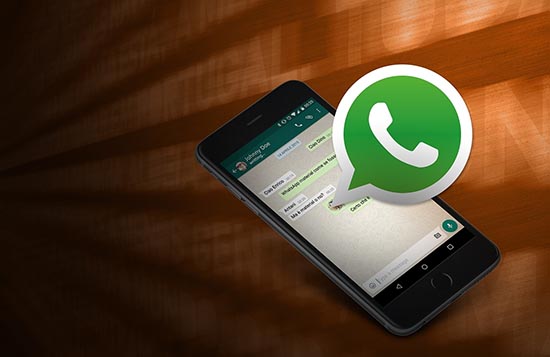







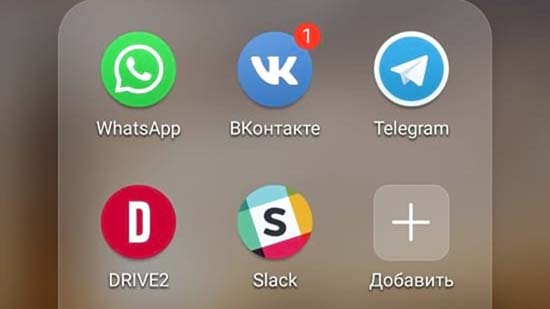






.jpg)